先日島根県で撮った星景写真(記事はこちら↓)ですが、結論から言うと失敗でした\(^o^)/オワタ
原因は、ここに書くのも恥ずかしいぐらいの初歩的なことです。ご想像におまかせします。
実は、年末に撮った星景写真も失敗してお蔵入りになってるので、今回で二回連続失敗ということになります。ただでさえ更新出来ていないブログなのに、今回も何もなしでは困るので、急遽、星雲のあぶり出しの練習と銘打って、星野部分を切り取って処理してみることにしました。
まずはDeepSkyStacker で画像スタック
これまでスタック処理はPixInsightを使用していましたが、試用期間が切れてしまったので、今回はDeepSkyStacker というフリーソフトを使用しました。
DeepSkyStackerのダウンロードはこちらから(HP左メニューのDownloadをクリック)
http://deepskystacker.free.fr/english/index.html
撮影したライトフレームは44枚でしたが、スコアの良くないフレームはスタック前に手動でチェックをはずし、スタック処理の段階でもソフトが勝手に使えないフレームを除外する?ので、最終的にスタックできたのは18枚だけでした。
撮影画像データ:α7Sで撮影。総露光時間54m36s (182s*18枚) 、ARWファイル
Register checked pictures:位置合わせ
【Actionタブ】
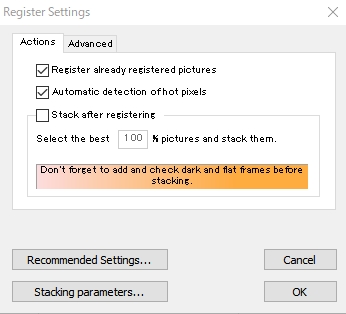
今回はStack after registeringにチェックを入れませんでした。ここにチェックを入れて%を調整すれば選別される画像の数が変わってくるのかな?
【Advancedタブ】
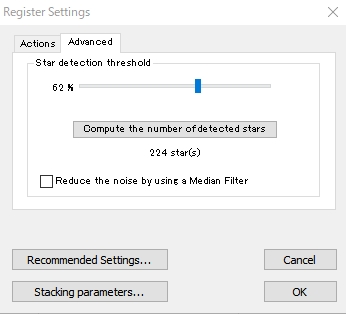
基準とする星を検出するスライダーの%を調整して、[Compute the number of detected stars]をクリックすると、基準となる星の数が表示されます。数は多ければ良いんでしょうけど、余り多いと処理に時間がかかるようです。どのくらいにすれば良いのか全くわからなかったので画像の数値は適当です。8個以上あればスタックはできるみたいです。
[OK]をクリックするとRegisterが開始されます。
Stack checked pictures:画像のスタック
Stack checked pictures > Stacking parameters で下の画面が出ます。
【Resultタブ】
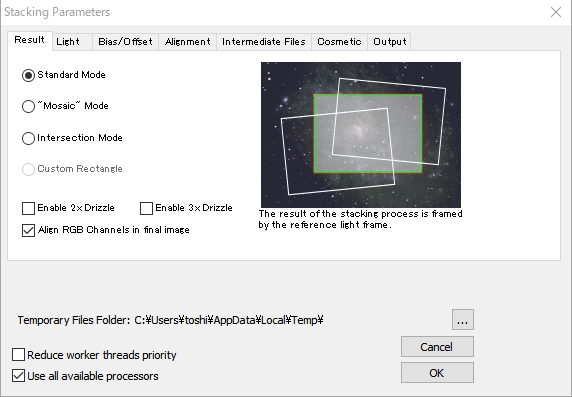
Standard Modeにチェック。
【Lightタブ】
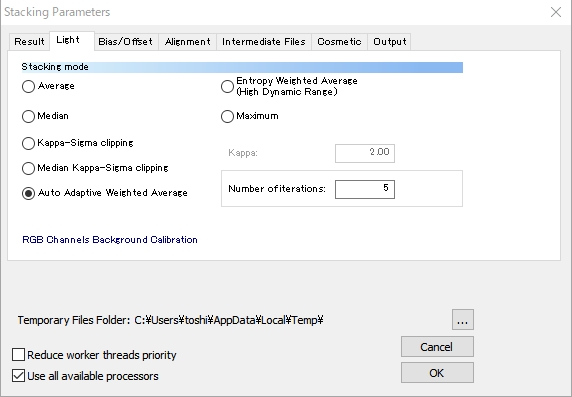
ここではライトフレームのスタック方法を指定します。
今回は「Auto Adaptive Weighted Average」を選択。
飛行機の航跡を消したい時は「Kappa-Sigma clipping」や「Median Kappa-Sigma clipping」、比較明合成は「Maximum」を選択します。
「RGB Channels Background Calibration」をクリックすると選択肢が出てきますが、一番ホワイトバランスが整ったのでこれにしました。ヒストグラムの山を揃えてくれます。
【Intermediate Filesタグ】
保存するファイルの形式を選択。私はPhotoshopで画像処理したかったので、「TIFF file」を選択しました。
【Outputタグ】
Output Locationの〈Output Folder〉で保存先を指定できます。
[OK]をクリックするとスタックが開始され、下のような画面がでてきます。
最終調整とファイル保存
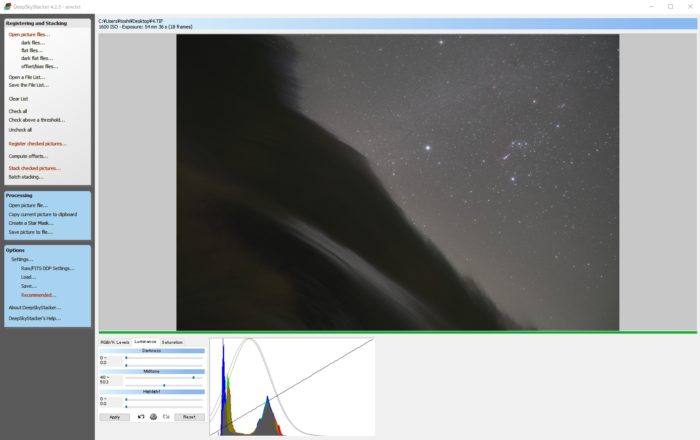
下のカラーバーのところで必要なら調整してください。
【RGBタブ】スライダーでヒストグラムの山を揃えます。
【Luminanceタブ】トーンカーブの調整。
Darkness:0-00、Midtone:40-50、Highlight:0-00にしてトーンカーブを直線にします。
【Saturationタブ】彩度の調整。
[Apply]をクリックすると変更が適応されます。私はPhotoshopで調整するのでトーンカーブ以外、特に触ってません。画像の右側が暗いのは追尾がおかしいので?どんどんずれていってるためだと思われます(;´д`)トホホ…
左メニューのSave picture to fileをクリックして、tifファイル(16bit)で出力。
続けてPhotoshopで画像処理します。
DeepSkyStacker の使い方はこちらを参考にさせていただきました。
・DeepSkyStackerの使い方
・カメラde遊ingのブログ Part2 番外編(DeepSkyStackerのパラメーターを弄ってみた その2)
Photoshopでの画像処理に続く↓(予定)・・・





コメント